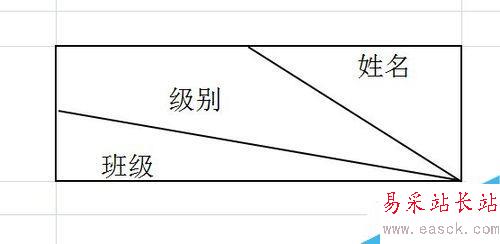
方法/步驟
選中單元格,鼠標右鍵 -【設置單元格格式】-【邊框】,在【線條樣式】中選擇粗實線,在【預置】中選擇外邊框,完成后確定。
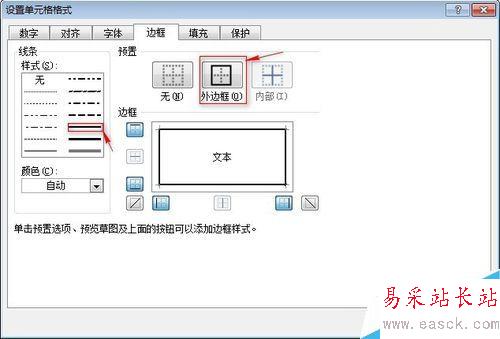
單擊【插入】-【形狀】,選擇【直線】,從單元格左上角開始用鼠標畫出兩條斜直線,到兩欄斜表頭的效果。
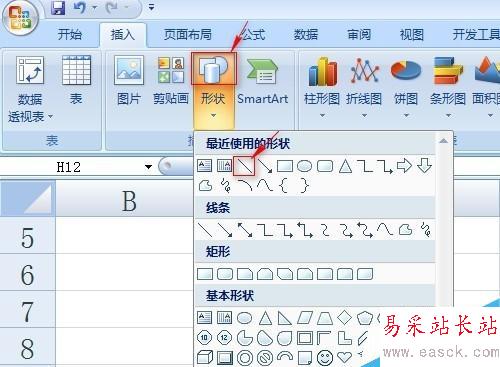

在單元格中輸入“學科”,“級別”“年份”,單擊右鍵,【設置單元格格式】-【對齊】,水平對齊和垂直對齊均選擇“兩端對齊”。完成效果如下圖所示:
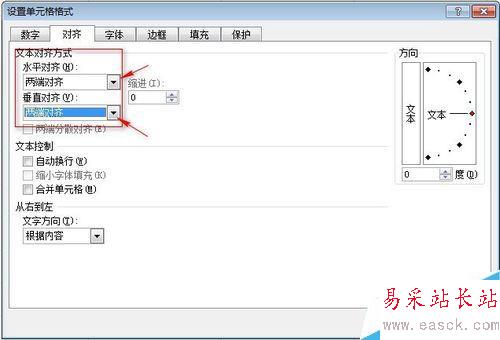
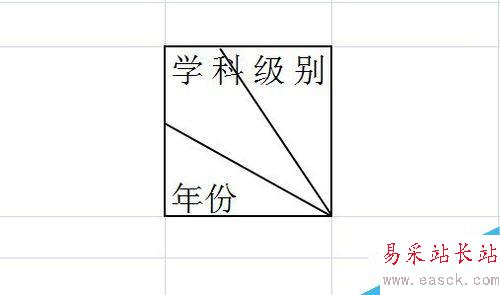
把光標移到“學科”字后面,同時按Alt+Enter換行,同理再把光標移到“級”字后面,同時按Alt+Enter換行,最后把光標移至“別”字后面,同時按Alt+Enter換行。完成后如下圖。
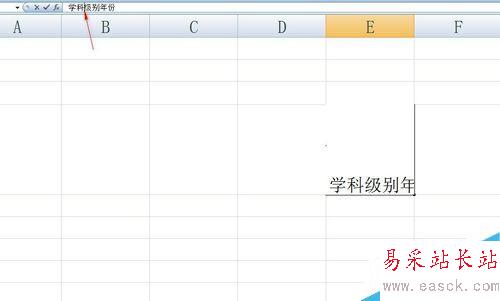
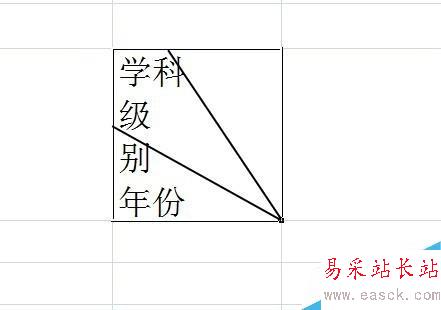
在“學科”前面,“別”字前面加空格,把“學科”,“級別”“年份”調整到適當位置,完成后如下圖。
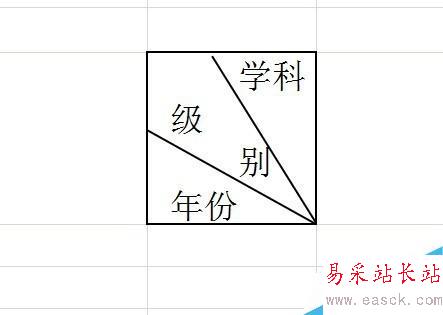
調整單元格的高度和寬度,以及斜線的位置,使得表頭更好看一些。
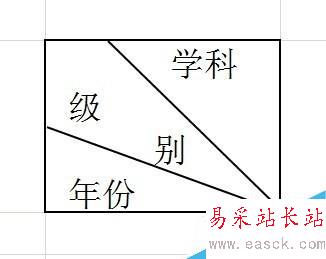
以上就是Excel斜表頭做法介紹,需要注意的是,在畫斜直線的時候,如果斜線不合適,可以單擊該線段,按住鼠標左鍵,調整斜線的位置。
新聞熱點
疑難解答